图文为您win10系统Altium designer属性框显示不全被挡住的办法
发布日期:2019-10-28 作者:win10纯净版 来源:http://www.wp10.cc 复制分享
今天和大家分享一下win10系统Altium designer属性框显示不全被挡住问题的解决方法,在使用win10系统的过程中经常不知道如何去解决win10系统Altium designer属性框显示不全被挡住的问题,有什么好的办法去解决win10系统Altium designer属性框显示不全被挡住呢?小编教你只需要1、打开控制面板 找到 nVidiA控制面板 (查看方式 改为大图标或者小图标)打开,如果是第一次修改自定义分辨率,会有个 权利确认,直接点接受就好了; 2、这里要改的分辨率 事先计算好 要跟你屏幕最匹配的分辨率等比例,防止改好之后 画面有黑边或者被拉伸 计算方法用比例式就行了(ps:分辨率不要调的太高,实际情况看软件使用 窗口不被挡住就好了,调的越高失真越高)就可以了;下面就是我给大家分享关于win10系统Altium designer属性框显示不全被挡住的详细步骤::
1、打开控制面板 找到 nVidiA控制面板 (查看方式 改为大图标或者小图标)打开,如果是第一次修改自定义分辨率,会有个 权利确认,直接点接受就好了;
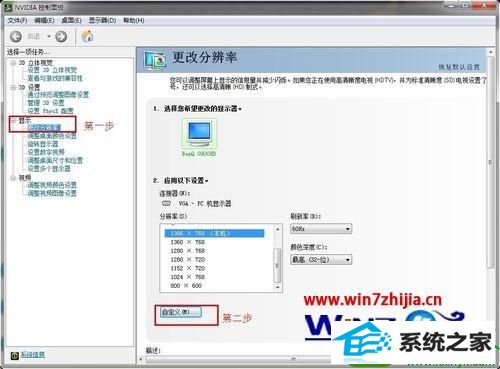
2、这里要改的分辨率 事先计算好 要跟你屏幕最匹配的分辨率等比例,防止改好之后 画面有黑边或者被拉伸 计算方法用比例式就行了(ps:分辨率不要调的太高,实际情况看软件使用 窗口不被挡住就好了,调的越高失真越高);
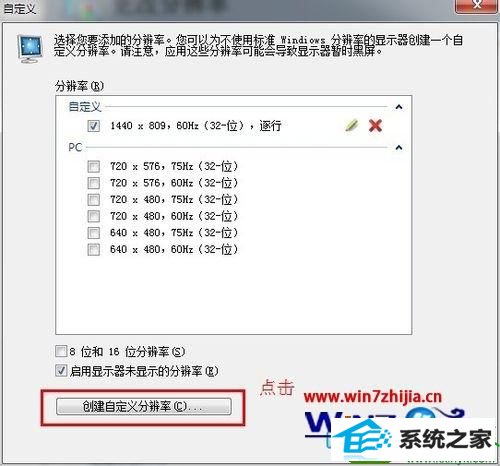
3、点测试之后 ,看看有没有黑边 ,拉伸,没有就点储存就行了;
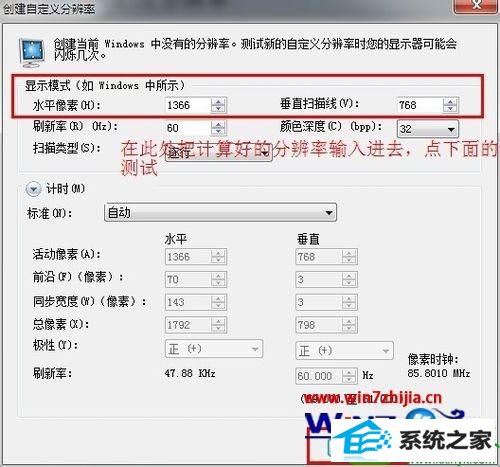
4、储存之后 在自定义框里 要把我们储存了的分辨率勾上选中,这样才能在 修改分辨率里看到它;
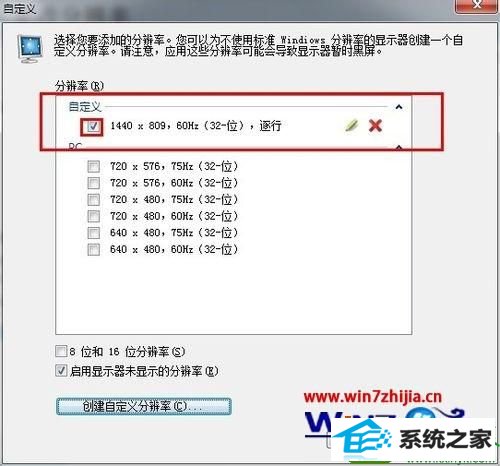
5、确定之后,你会发现屏幕文字什么的有点模糊了,这是正常现象;
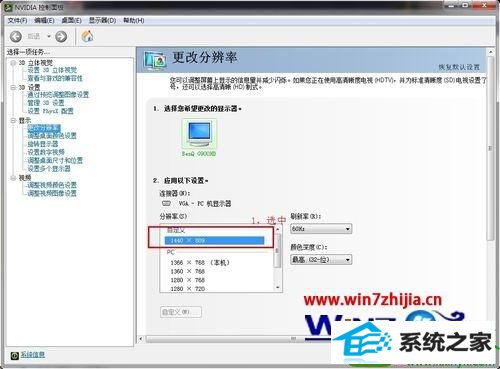
6、看看效果,已经挡不住了。
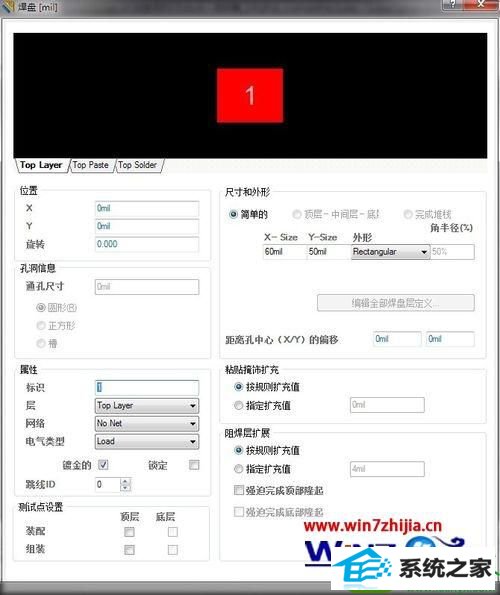
关于win10系统下Altium designer属性框显示不全被挡住怎么办就给大家讲解到这边了,碰到一样情况的用户们可以采取上面的方法来解决吧,希望可以帮助到大家。
- 极速装机助理
- u启动win10系统下载
- 小黑装机管家
- 快马系统
- 菜鸟u盘启动盘制作工具
- 番茄家园装机助手
- 系统基地装机大师
- 咔咔官网
- 装机员装机卫士
- 天空win10系统下载
- 橙子装机助理
- 系统城系统
- 系统之家装机助手
- 云骑士装机大师
- 屌丝系统
- [已处理]win7开机黑屏没有任何显示
- Microsoft为何在win 7中重新启用Cortana功能
- 微软发布win7 Build 17107更新:调整更新时电源管理状态的详细步
- 番茄家园教你win8系统打开软件提示Activex部件不能创建对象的技巧
- 怎么安装win7(21H1)升级
- 帮您还原win8系统Macromedia Flash8界面显示异常的的技巧
- 黑云细说win10系统电脑文件损坏报错导致无法进入系统的办法【图文】
- win公文包如何用?告诉你电脑里的公文包如何用
- 快速解答win10系统ie10浏览器滚动栏有黑线的技巧
- win10系统麦克风总是自动调节音量的操作教程
- 大师教您win10系统提示“无法删除文件:无法读源文件或磁盘”的方案
- win10系统打开服务提示错误1068依赖服务或组无法启动的教程
- 大神演示win8系统u盘无法删除文件夹提示目录不是空的的的步骤
- 谷歌正在开发新功能:未来win7系统或可使用谷歌账户进行登录的修
- win10系统灰鸽子病毒的危害和清理的解决教程
- 技术编辑解决win10系统开启自动连接无线网络的教程
- 电脑公司解答win10系统剑网三卡机的问题
- win10系统打开Adobe Audition提示“Adobe Audition 找不到所支持的音
- 老司机帮你win10系统电脑总弹出你的电脑遇到问题需要重新启动的方案
- 3gpp怎么转mp3_win10 64位系统将3gpp格式文件转换为Mp3格式办法
- [已处理]win7开机黑屏没有任何显示
- 小马教你win10系统更新显卡驱动之后导致出现花屏现象的步骤
- 深度技术处理win10系统补丁KB31616410更新缓慢的问题
- win10系统内置诊断工具解决电脑音箱没有声音的解决步骤
- 大师修复win10系统打开游戏后音乐声音会变小的教程
- 小编修复win8系统文件夹共享按钮是灰色不可用的方案
- win10系统安装搜狗输入法后不能用的操作教程

